- 取得連結
- X
- 以電子郵件傳送
- 其他應用程式
透過 SQL Server Failover Cluster 可保持 SQL Server 持續提供服務
下面說明 SQL Server Failover Cluster 與獨立安裝的差異
獨立安裝 SQL Server 與 SQL Server Failover Cluster
當今天 SQL Server 需要進行 Windows Update 更新時
獨立安裝 SQL Server
若 SQL Server 資料庫要做軟體更新(Windows Update)重新開機時
在重新開機完畢前資料庫是停止服務的狀態
當資料庫停止服務,連線到資料庫的應用程式也要停止服務
SQL Server Failover Cluster
在 SQL Server Failover Cluster 架構中,至少由兩個機器建立
當主要節點要做軟體更新(Windows Update)重新開機時
次要節點就可以接續主要節點任務並持續提供 SQL Server 資料庫服務
建立 SQL Server Failover Cluster 時要額外設定服務名稱與叢集IP位址
應用程式統一由叢集IP位址連線至資料庫服務
圖示說明
今天節點一是主要節點提供服務
節點二就是處於備援狀態且服務都是由節點一提供
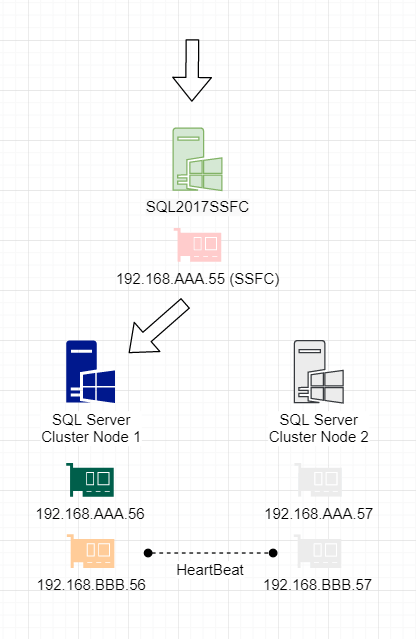
當節點一無法提供服務的時候(如重新啟動)
節點二就會接替節點一繼續提供服務
當節點一重新啟用時,就會處於備援狀態
保持資料庫服務不中斷
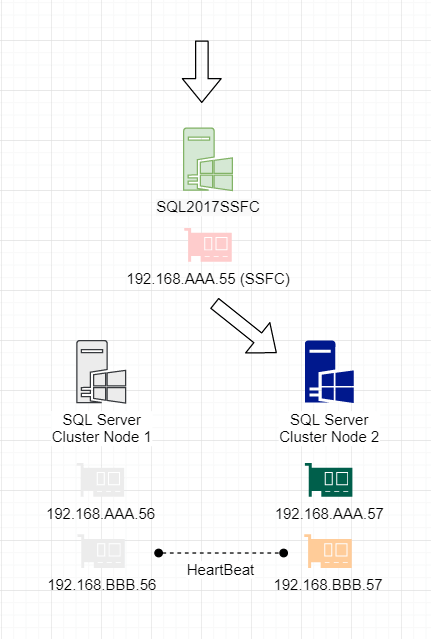
最上方箭頭代表資料庫連線都是連線至上面的服務名稱與叢集IP位址
當然
在節點切換當下還是會有延遲時間
還是建議於離峰時進行
網路介面卡
建立 Failover Cluster 機器需要多一個網路介面卡作為 HeartBeat
HeartBeat: 心跳
透過此介面卡來判斷每一個 Failover Cluster 節點是否還健康
HeartBeat 網路介面卡與主要網路介面卡可不需要在同一個網段
在此範例中,使用 Hyper-V 內部網路虛擬交換器作為 HeartBeat 的網路介面卡
下一步
在開始設定前,要來先規劃如電腦名稱、IP位址、帳號與服務名稱等設定
快速連結
文章目錄
- 範圍與介紹
- Active Directory Domain Service 簡介
- iSCSI Server 簡介
- SQL Server Failover Cluster 簡介
- 虛擬機器-電腦名稱-存取帳戶規劃
- 安裝網域服務角色
- 升級為網域控制站 (Active Directory Domain Controller)
- 安裝檔案伺服器角色
- 設定 (iSCSI Target)
- 將虛擬機器加入至網域 (Domain) 環境
- 建立提供給 SQL Server 使用的服務與管理帳號
- 設定 Windows Server 連線至 iSCSI Target 提供網路磁碟
- 安裝 Windows Server Failover Cluster 功能
- 建立 Windows Server Failover Cluster 環境
- 番外篇:修正仲裁磁碟空間
- 驗證-確認 Windows Server Failover Cluster
- 安裝新的 SQL Server Failover Cluster 環境
- 將新的 SQL Server Failover Cluster 節點加入至既有 SQL Server Failover Cluster
- 驗證 SQL Server Failover Cluster
- 還原 AdventureWorks2017 範例資料庫 SQL Server Failover Cluster
- 將第三台 Windows Server 加入至網域 (Domain)
- 加入既有的 Windows Server Failover Cluster
- 安裝獨立的 SQL Server 執行個體 (ID=SQLSERVERBK) 因為 (ID=MSSQLSERVER) 已存在
- 啟用 Always On Availability Group 功能 (Failover Cluster & SQLSERVERBK)
- 開啟所有 Windows Server 的 5022 連接埠 (因為很容易忘記所以額外抽出來)
- 設定高可用性群組前的準備:進行資料庫完整備份
- 進行高可用性群組設定-可用性副本的路徑不存在-建立F磁碟區
- 設定 AdventureWorks2017 作為可用性資料庫:使用 UNC 共享
- 驗證 SQL Server Always On 設定
- 總結與心得
留言
張貼留言